win10共享你可能没有权限使用网络资源 Win10提示没有权限使用网络资源的解决方案
在现代社会中网络资源已经成为人们生活中不可或缺的一部分,在使用Windows 10操作系统时,有时我们可能会遇到无法访问网络资源的问题,并且收到系统提示说我们没有权限使用它们。这种情况可能会给我们的工作和生活带来诸多不便。幸运的是针对这个问题有一些解决方案可以帮助我们恢复对网络资源的使用权限。本文将介绍一些解决方法,帮助大家解决Win10提示没有权限使用网络资源的困扰。
步骤一、设置Microsoft 网络的文件和打印机共享
1、按下Win+I组合键,打开Windows 设置,点击其中“网络和Internet”选项;
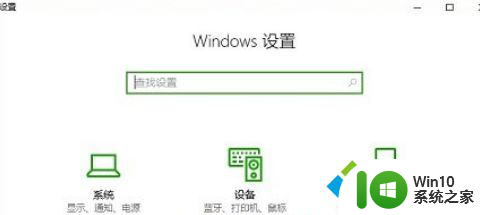
2、在网络和Internet窗口,在状态选项卡下,在右侧窗口找到并点击“网络和共享中心”;
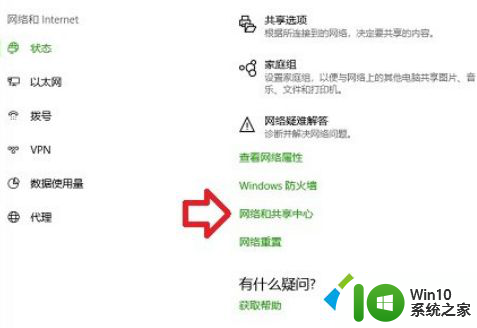
3、在网络和共享中心,点击“以太网”;
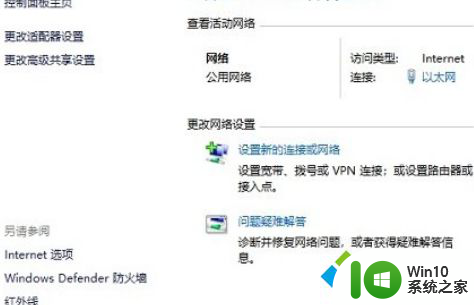
温馨提示:非有线网点击当前使用的网络
4、在以太网 状态窗口,点击“属性”;
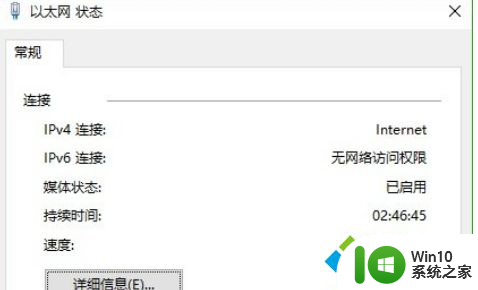
5、在以太网 属性对话框,在网络选项卡下,确保勾选“Microsoft 网络的文件和打印机共享”,然后点击底部“确定”保存设置;
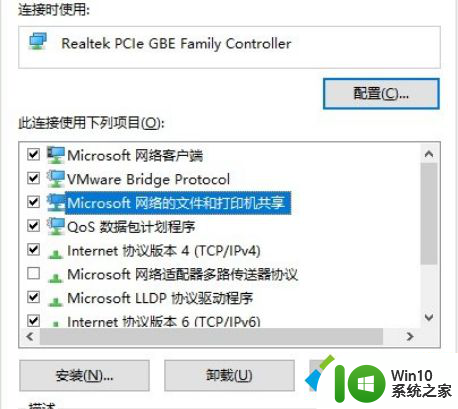
步骤二、设置本地组策略编辑器
1.、按下Win+R组合键,输入gpedit.msc后按回车键确认;
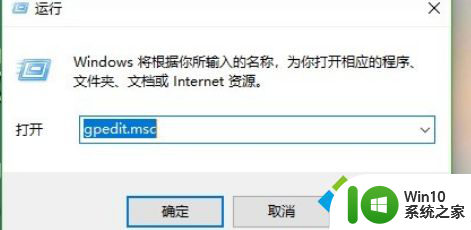
2、在本地组策略编辑器窗口,在右侧窗口左侧依次展开并定位至:计算机配置->Windows设置->安全设置->本地策略->用户权限分配 ,在右侧窗口找到并双击“拒绝从网络访问这台计算机”;
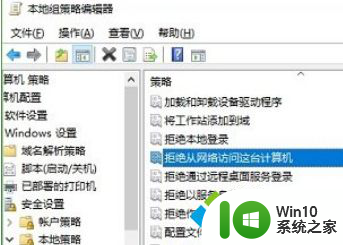
3、在拒绝从网络访问这台计算机对话框,点击选中“Guest”账号,然后点击底部的“删除”,点击下面“应用”按钮;
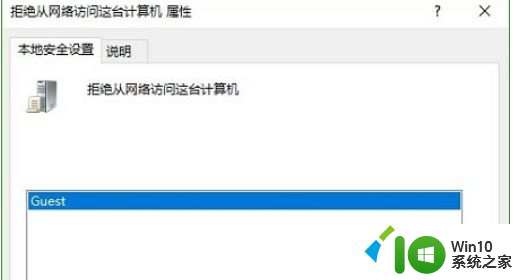
4、返回本地组策略编辑器窗口,在右侧窗口左侧依次展开并定位至:计算机配置->Windows设置->安全设置->本地策略->安全选项,在右侧窗口找到并双击“网络访问:本地账户的共享和安全模型”;
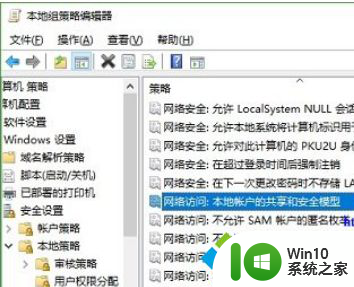
5、在网络访问:本地账户的共享和安全模型对话框,在本地安全设置选项卡下。点击选择框后面的向下箭头,点击选择列表中的“仅来宾-对本地用户进行身份验证”,然后点击底部的“确定”;
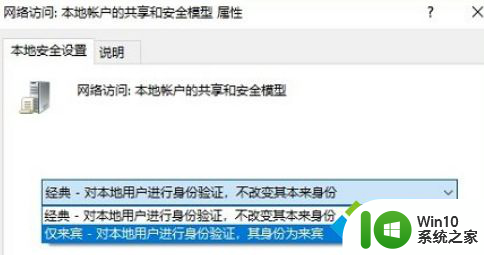
6、同样在计算机配置->Windows设置->安全设置->本地策略->安全选项下,在右侧窗口找到并双击“帐户:使用空密码的本地帐户只允许进行控制台登录”;

7、在帐户:使用空密码的本地帐户只允许进行控制台登录 属性对话框,在“本地安全设置”选项卡下,点击勾选“已禁用”,然后点击底部的“确定”即可。

以上就是win10共享你可能没有权限使用网络资源的全部内容,如果有不清楚的用户可以参考以上步骤进行操作,希望能对大家有所帮助。
win10共享你可能没有权限使用网络资源 Win10提示没有权限使用网络资源的解决方案相关教程
- win10共享无法访问你可能没有权限使用网络资源 Win10系统网络资源权限问题解决方法
- win10无法访问你可能没有权限使用网络资源如何解决 Win10无法访问网络资源可能没有权限怎么办
- win10共享文件无法访问,没有权限使用网络资源 Win10共享文件夹权限设置
- w10电脑没有权限使用网络资源解决方法 w10电脑无法连接网络资源怎么办
- win10无法访问,你可能没有权限 Win10无法访问网络资源权限提示怎么办
- win10访问共享文件夹权限问题怎么解决 如何解决win10访问共享文件夹时出现“网络错误,你没有权限访问\IP地址”提示
- 怎么处理Win10提示不能使用网络资源? Win10提示无法访问网络资源怎么解决
- win10共享功能提示没有权限访问的解决方法 win10没有权限访问共享功能怎么办
- win10局域网共享没有权限访问怎么办 win10访问局域网共享没有权限如何解决
- win10访问win7共享文件夹 提示没有权限 win10访问win7共享文件夹提示无权限怎么解决
- win10修改c盘文件提示没有管理员权限的解决教程 Win10修改C盘文件权限提示没有管理员权限怎么办
- win10设置打印机共享提示您没有权限访问怎么办 Win10设置打印机共享权限问题解决方法
- 蜘蛛侠:暗影之网win10无法运行解决方法 蜘蛛侠暗影之网win10闪退解决方法
- win10玩只狼:影逝二度游戏卡顿什么原因 win10玩只狼:影逝二度游戏卡顿的处理方法 win10只狼影逝二度游戏卡顿解决方法
- 《极品飞车13:变速》win10无法启动解决方法 极品飞车13变速win10闪退解决方法
- win10桌面图标设置没有权限访问如何处理 Win10桌面图标权限访问被拒绝怎么办
win10系统教程推荐
- 1 蜘蛛侠:暗影之网win10无法运行解决方法 蜘蛛侠暗影之网win10闪退解决方法
- 2 win10桌面图标设置没有权限访问如何处理 Win10桌面图标权限访问被拒绝怎么办
- 3 win10关闭个人信息收集的最佳方法 如何在win10中关闭个人信息收集
- 4 英雄联盟win10无法初始化图像设备怎么办 英雄联盟win10启动黑屏怎么解决
- 5 win10需要来自system权限才能删除解决方法 Win10删除文件需要管理员权限解决方法
- 6 win10电脑查看激活密码的快捷方法 win10电脑激活密码查看方法
- 7 win10平板模式怎么切换电脑模式快捷键 win10平板模式如何切换至电脑模式
- 8 win10 usb无法识别鼠标无法操作如何修复 Win10 USB接口无法识别鼠标怎么办
- 9 笔记本电脑win10更新后开机黑屏很久才有画面如何修复 win10更新后笔记本电脑开机黑屏怎么办
- 10 电脑w10设备管理器里没有蓝牙怎么办 电脑w10蓝牙设备管理器找不到
win10系统推荐
- 1 番茄家园ghost win10 32位官方最新版下载v2023.12
- 2 萝卜家园ghost win10 32位安装稳定版下载v2023.12
- 3 电脑公司ghost win10 64位专业免激活版v2023.12
- 4 番茄家园ghost win10 32位旗舰破解版v2023.12
- 5 索尼笔记本ghost win10 64位原版正式版v2023.12
- 6 系统之家ghost win10 64位u盘家庭版v2023.12
- 7 电脑公司ghost win10 64位官方破解版v2023.12
- 8 系统之家windows10 64位原版安装版v2023.12
- 9 深度技术ghost win10 64位极速稳定版v2023.12
- 10 雨林木风ghost win10 64位专业旗舰版v2023.12